本文主要是介绍Ubuntu安装教程--Win7系统中含100M保留分区,希望对大家解决编程问题提供一定的参考价值,需要的开发者们随着小编来一起学习吧!
1)进入 Win7 打开库文件夹,在左侧栏找到“计算机”,瞄准点右键选择“管理”菜单;
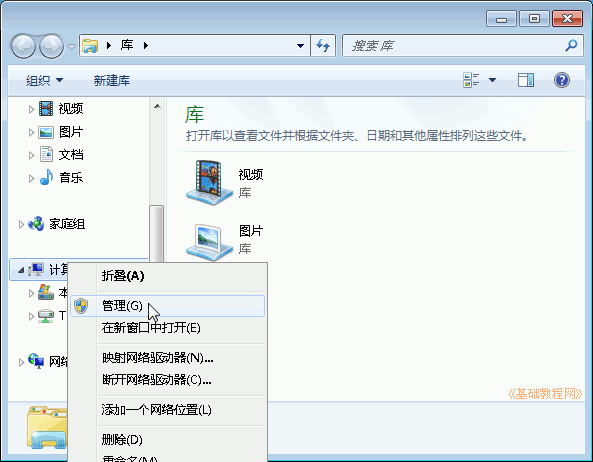
2)在出来的管理面板左边找到“磁盘管理”,点击它,在右边出来各个分区;
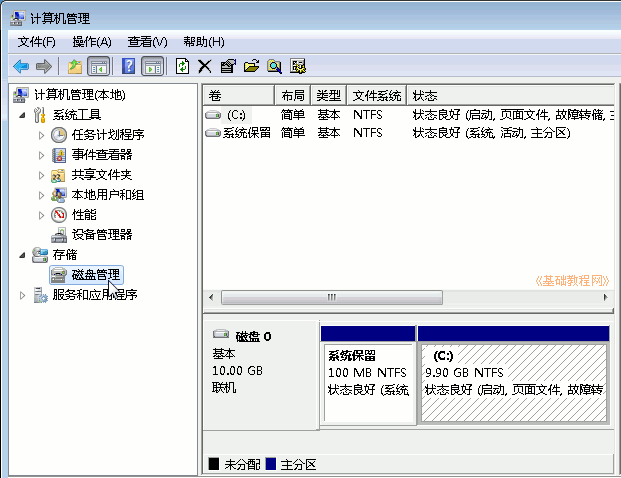
注意:如果里面有一个100M的系统保留分区,则进行下面(3-6)的操作,否则请跳至第2步复制启动文件;
3)瞄准100M“系统保留”分区点右键,选择“更改驱动器号和路径”菜单;
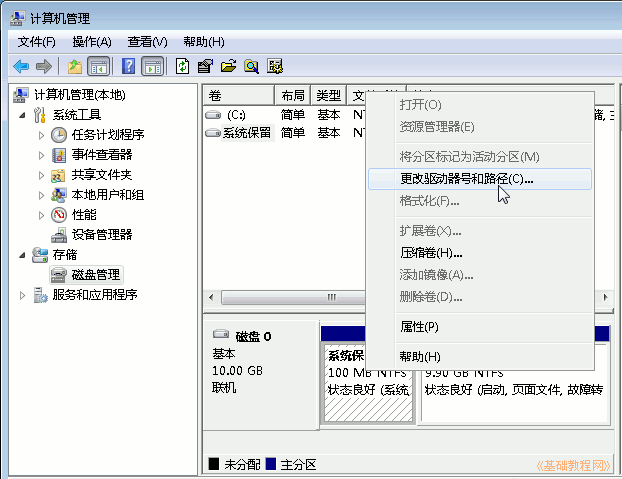
4)在出来的面板中,点左下角的“添加”按钮;
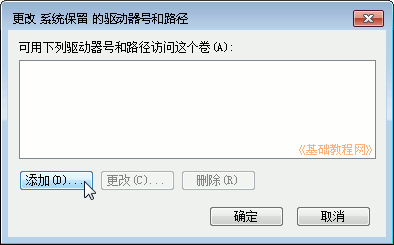
5)然后在出来的面板右上角选择一个盘符,用后面一点的字母,然后点确定;
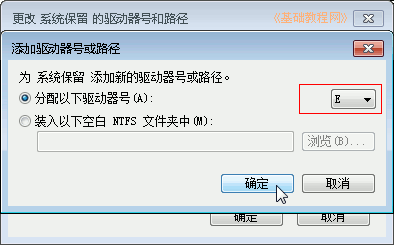
6)然后回到“计算机”文件夹,就会发现多了一个磁盘分区,打开里面是空的;
2、复制启动文件
(注意:如果没有100M系统保留分区,或者拿不准的话,那么就把下面这些启动文件复制到 C: 盘)
1)把下载的 Ubuntu 镜像文件复制到 C: 盘,用 7-zip 或 WinRAR 打开;
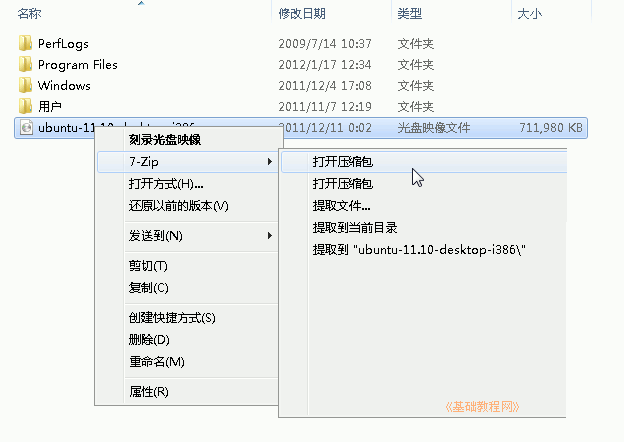
2)找到 casper 文件夹双击打开,里面有一个 i 开头和 v 开头的文件;
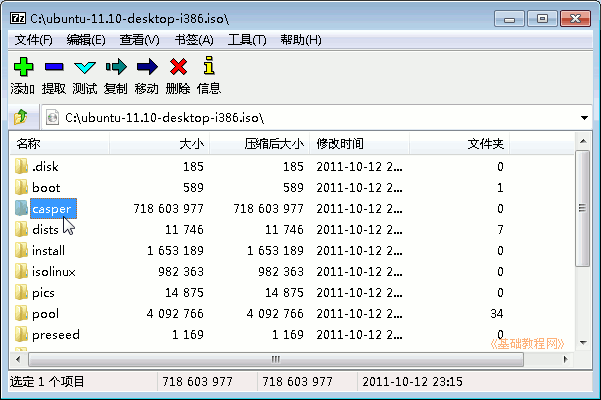
3)打开前面准备的系统保留分区,把 casper 里的 initrd.lz 文件拖到这个分区窗口里,
如果没有保留分区就拖到 C: 盘,出来提示点“继续”;
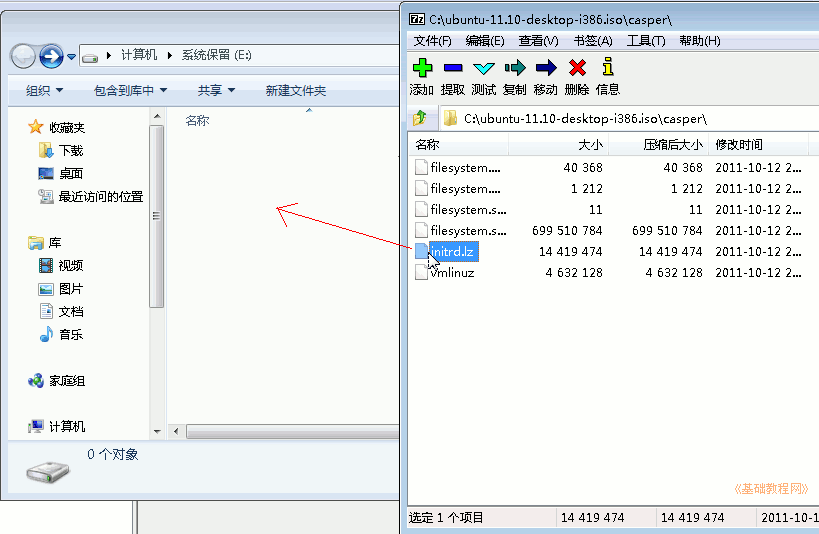
4)同样把 vmlinuz 拖到这个分区里,关闭7z压缩包窗口;
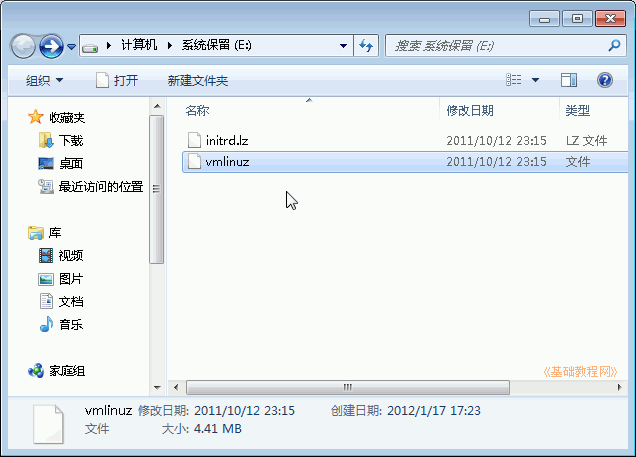
3、制作menu.lst文件
1)打开记事本,输入下面的内容,也可以复制粘贴进去,把第三行中 filename=/ 后面的文件名改成对应的,本课文件夹中有这个menu.lst 文件(点右键,选“目标另存为”);
title Install Ubuntu
root (hd0,0)
kernel /vmlinuz boot=casper iso-scan/filename=/ubuntukylin-14.04-desktop-amd64.iso ro quiet splash locale=zh_CN.UTF-8
initrd /initrd.lz
64位
title Install Ubuntu
root (hd0,0)
kernel /vmlinuz.efi boot=casper iso-scan/filename=/ubuntukylin-14.04-desktop-amd64.iso ro quiet splash locale=zh_CN.UTF-8
initrd /initrd.lz
2)点菜单“文件-保存”,位置保存在系统保留磁盘,文件名输入 "menu.lst" ,注意有一对英文的双引号;
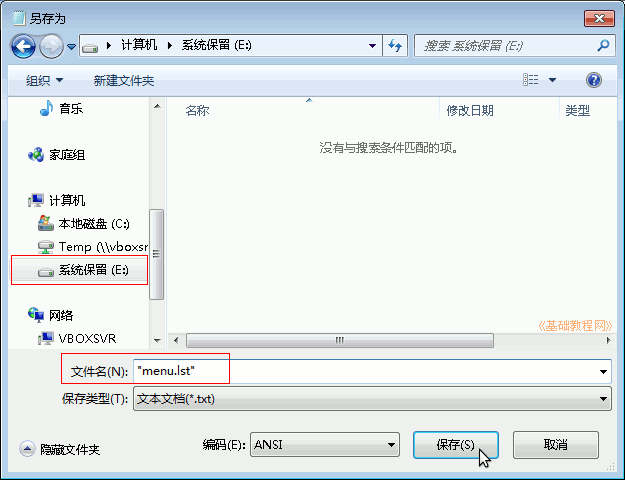
3)再下载一个 g2ldr 和 g2ldr.mbr 文件,也复制到系统保留磁盘,本课的文件夹里有这个g2ldr 和 ,g2ldr.mbr 文件;
4)再在系统保留磁盘中创建一个 boot.ini 文件,里面输入下面的内容:(本课有这个boot.ini 文件,点右键,选“目标另存为”)
timeout=0
default=C:\g2ldr.mbr
[operating systems]
C:\g2ldr.mbr="Ubuntu"
这样在系统保留磁盘里面就有6个复制过来的文件,在 C: 盘里有一个 Ubuntu 镜像文件,仔细检查一下数量和图标类型;
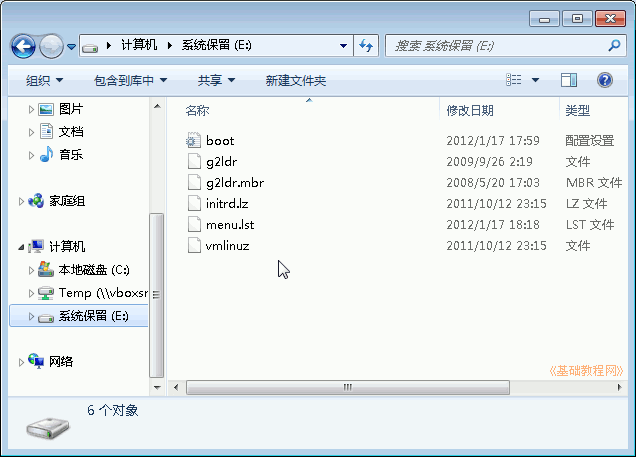
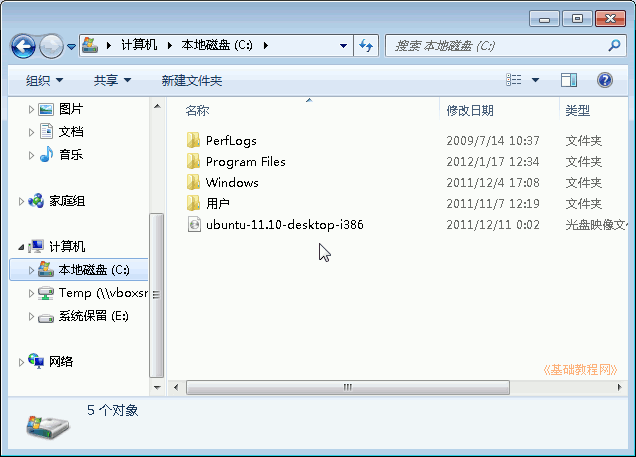
4、关闭系统保留分区
1)检查完各个文件以后,关闭系统保留分区窗口,重新回到“计算机管理-磁盘管理-更改驱动器号和路径”;
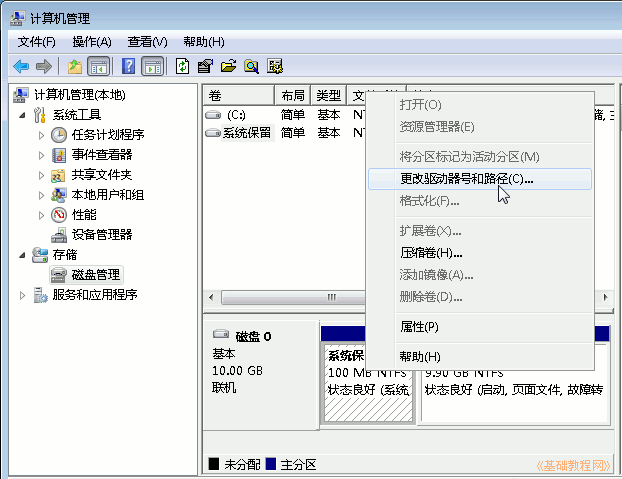
2)在出来的面板中,点击右下角的“删除”按钮;
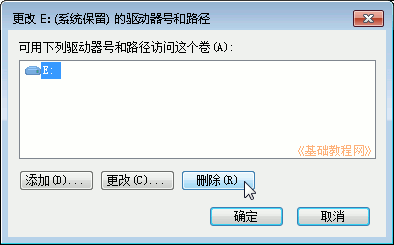
3)在出来的确认对话框中,点“是”;
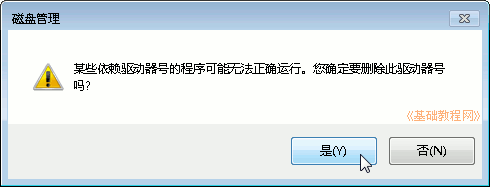
4)在接下来的警告对话框中,点“是”;
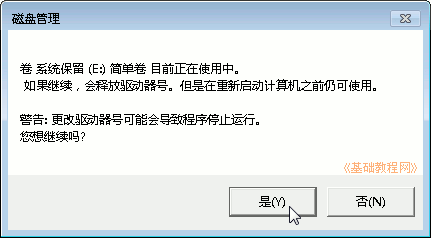
5)这样就将分配的盘符去掉了,然后关闭这个管理窗口;
5、安装Ubuntu系统
1)重新启动计算机,在出现启动菜单时,按下方向键选择“Ubuntu”,按回车键进入;
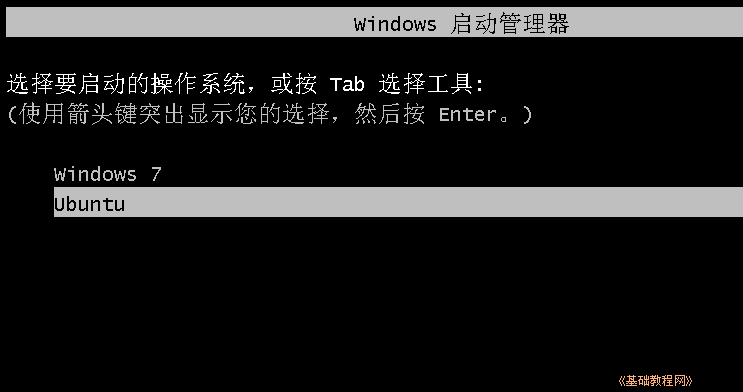
2)后面的步骤和上一篇文章的步骤一样,这里我就不再重复写了
..........................................
...........................................
6、Win7引导双系统Ubuntu
1)然后一步步安装完以后,重启计算机进入 Win7,把 C: 盘中的 Ubuntu 镜像文件删除,
2)重新进入系统保留分区(如果没有保留分区就打开C:盘),删除 menu.lst 文件,然后再关闭系统保留分区:
切记:一定要将分配给系统保留磁盘的盘符去掉;
重启动计算机,在启动菜单那儿依次选择“Ubuntu-Ubuntu/Linux”就可以进入到 Ubuntu 系统了;
以下供参考:
3)如果在Ubuntu12.10中,则需要使用 menu.lst文件,用记事本打开 menu.lst,将里面的内容换成下面的,本课文件夹中有这个menu.lst 文件(点右键,选“目标另存为”):
find --set-root /boot/grub/i386-pc/core.img
kernel /boot/grub/i386-pc/core.img
boot
如果 /boot 是单独分区的,使用下面这样的:
find --set-root /grub/i386-pc/core.img
kernel /grub/i386-pc/core.img
boot
64位系统的menu.lst,可以使用下面这样的,记住引导器安装的分区号,假设是sda9:
timeout 5
title Ubuntu 12.04
root (hd0,8)
chainloader +1
boot
title Ubuntu 12.04
root (hd0,8)
kernel /boot/grub/core.img
boot
title Ubuntu 12.04
root (hd0,8)
kernel /vmlinuz ro root=/dev/sda9
initrd /initrd.img
boot
title Ubuntu 12.04
root (hd0,8)
kernel /boot/vmlinuz-2.6.32-24-generic ro root=/dev/sda9
initrd /boot/initrd.img-2.6.32-24-generic
boot
这篇关于Ubuntu安装教程--Win7系统中含100M保留分区的文章就介绍到这儿,希望我们推荐的文章对编程师们有所帮助!







